So löschen sie filter in excel mit vba (mit beispiel)
Sie können die folgende Syntax in VBA verwenden, um alle Filter aus einer Excel-Tabelle zu löschen:
SubClearFilters ()
If ActiveSheet.AutoFilterMode Then ActiveSheet.ShowAllData
End Sub
Dieses spezielle Makro löscht alle Filter aus dem aktuell aktiven Blatt.
Dieses Makro verwendet die ShowAllData- Methode, um zu erzwingen, dass alle derzeit ausgeblendeten Zeilen sichtbar sind.
Wenn im aktiven Blatt derzeit keine Zeilen gefiltert sind, passiert nichts, wenn Sie dieses Makro ausführen.
Das folgende Beispiel zeigt, wie dieses Makro in der Praxis verwendet wird.
Beispiel: Alle Filter in Excel mit VBA löschen
Nehmen wir an, wir haben den folgenden Datensatz in Excel, der Informationen über verschiedene Basketballspieler enthält:
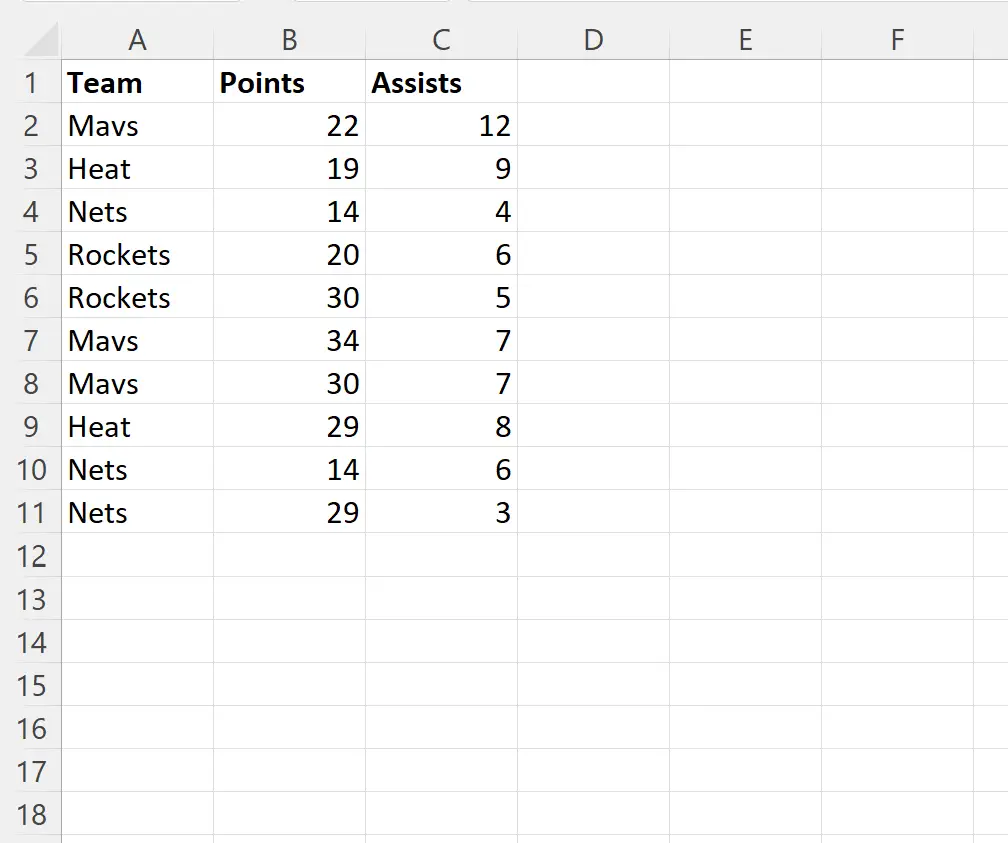
Nehmen wir nun an, wir fügen einen Filter hinzu, um nur Zeilen anzuzeigen, in denen der Wert in der Spalte „Team“ Mavs oder Nets entspricht:
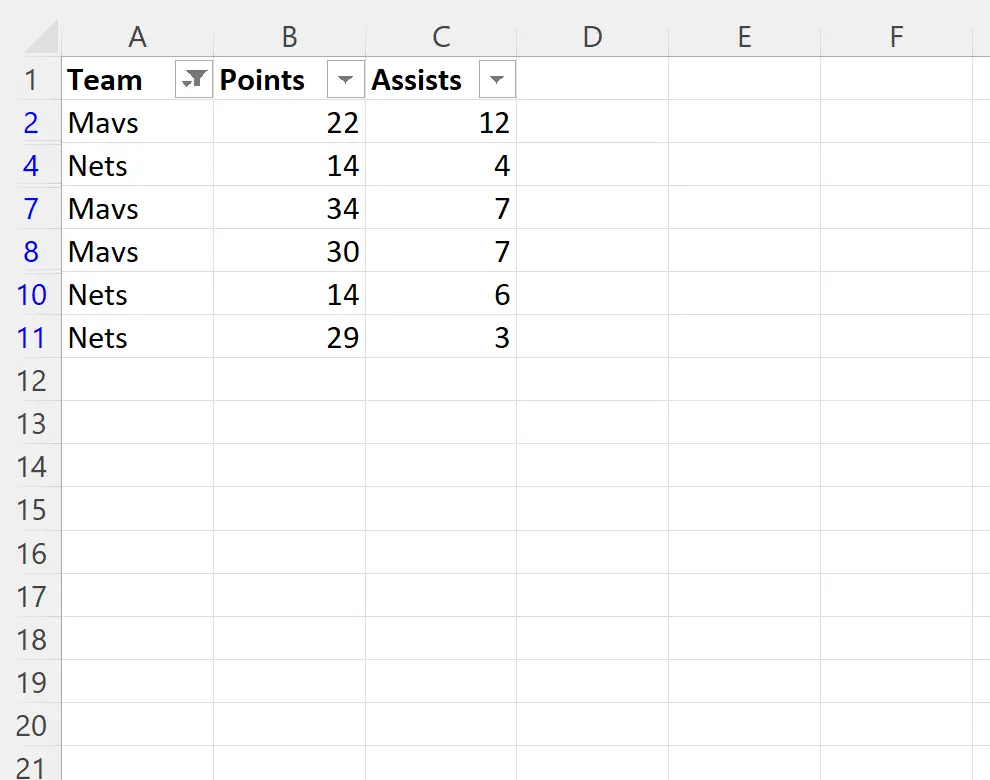
Nehmen wir nun an, wir möchten diesen Filter mit VBA löschen.
Dazu können wir das folgende Makro erstellen:
SubClearFilters ()
If ActiveSheet.AutoFilterMode Then ActiveSheet.ShowAllData
End Sub
Wenn wir dieses Makro ausführen, wird der Filter automatisch aus dem Blatt gelöscht:
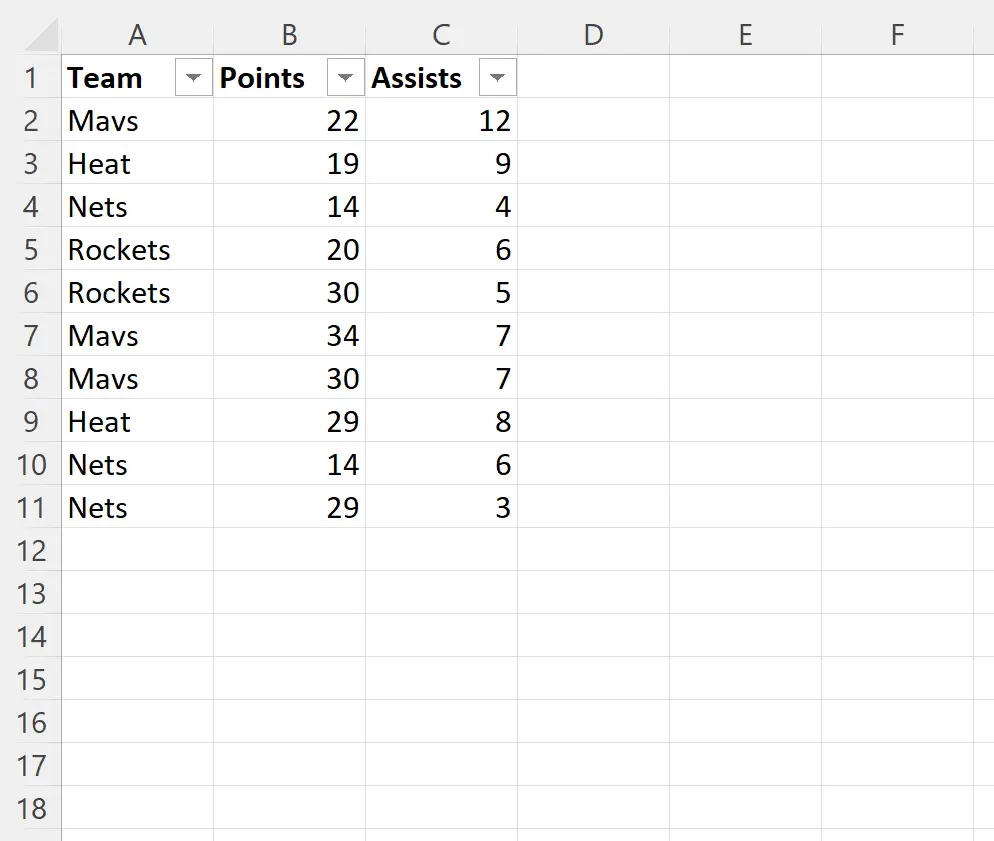
Beachten Sie, dass alle zuvor ausgeblendeten Zeilen jetzt wieder sichtbar sind, da wir den Filter gelöscht haben.
Hinweis : Die vollständige Dokumentation für die VBA ShowAllData- Methode finden Sie hier .
Zusätzliche Ressourcen
In den folgenden Tutorials wird erläutert, wie Sie andere häufige Aufgaben in VBA ausführen:
VBA: So filtern Sie Pivot-Tabellen
VBA: So aktualisieren Sie Pivot-Tabellen
VBA: So entfernen Sie doppelte Werte